OA系统简易操作手册
南邮新版协同办公(OA)系统简易操作手册共4页
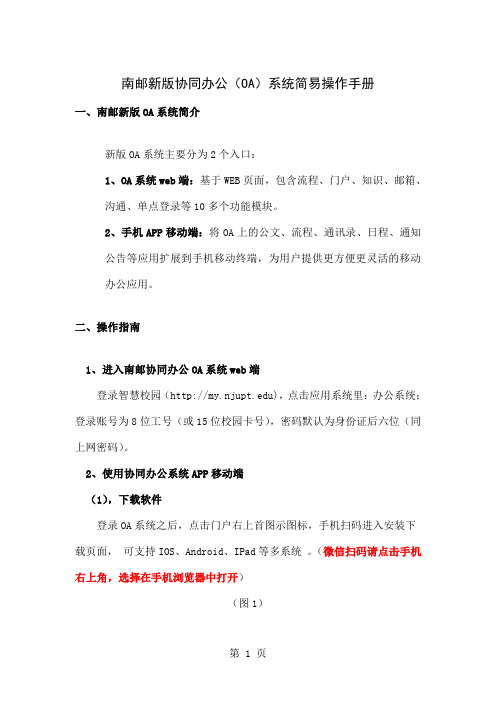
南邮新版协同办公(OA)系统简易操作手册一、南邮新版OA系统简介新版OA系统主要分为2个入口:1、OA系统web端:基于WEB页面,包含流程、门户、知识、邮箱、沟通、单点登录等10多个功能模块。
2、手机APP移动端:将OA上的公文、流程、通讯录、日程、通知公告等应用扩展到手机移动终端,为用户提供更方便更灵活的移动办公应用。
二、操作指南1、进入南邮协同办公OA系统web端登录智慧校园(),点击应用系统里:办公系统;登录账号为8位工号(或15位校园卡号),密码默认为身份证后六位(同上网密码)。
2、使用协同办公系统APP移动端(1),下载软件登录OA系统之后,点击门户右上首图示图标,手机扫码进入安装下载页面,可支持IOS、Android、IPad等多系统。
(微信扫码请点击手机右上角,选择在手机浏览器中打开)(图1)(图2)2、登录手机APPAPP安装完毕后打开,进入如下页面:(图3)登录信息填写如下:服务器:202.119.226.187:89用户名:8位工号密码:智慧校园密码三、环境设置OA系统的使用过程中,有时会需要在浏览器中直接阅读文件的正文内容,因此,需要安装office文档控件,并对浏览器进行安全设置,具体操作步骤如下:1,下载安装文档控件(请安装正版微软OFFICE软件)(1)登录系统,点击右上角图标中插件下载按钮。
(图4)(2)点击下载安装Office控件。
(图5)2,浏览器设置(请使用IE为内核的浏览器,不支持Chrome,火狐等浏览器)(1)、点击“Internet选项”->“安全”->“受信任的站点”,添加“”为信任站点(图6)2、点击“Internet选项”->“安全”->(Internet、受信任的站点)“启用保护模式”前面的勾给去掉。
四、老OA文件查阅说明南邮原有OA系统()已经停止提供服务,原有系统中的文件已经迁移至新的OA系统中,请在新的OA系统中相关板块中查询。
OA系统用户操作手册-简明版
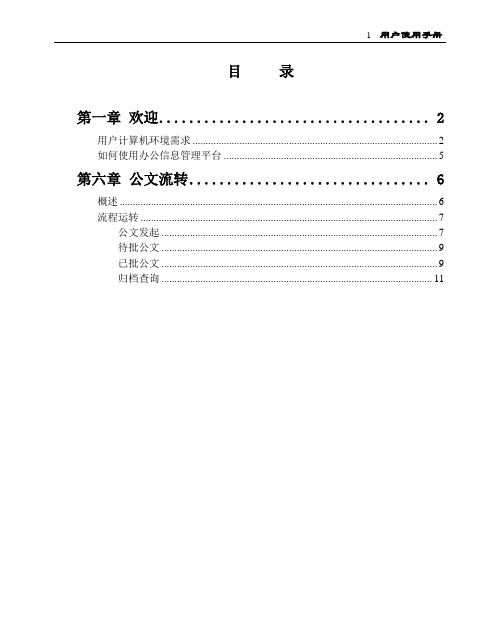
1 用户使用手册目录第一章欢迎 (2)用户计算机环境需求 (2)如何使用办公信息管理平台 (5)第六章公文流转 (6)概述 (6)流程运转 (7)公文发起 (7)待批公文 (9)已批公文 (9)归档查询 (11)2 用户使用手册第一章欢迎办公信息管理平台是在Internet/Intranet环境下使用的网络应用软件,基于B/S的结构,平台的所有操作都在浏览器中进行,但平台对您的计算机环境也有一定的要求。
用户计算机环境需求正确的计算机环境才能让本平台的各种功能完美的得以实现,请按照下面的需求认真配置您的计算机环境。
软件环境需求Microsoft Internet Explorer8.0(IE8.0)以上(建议使用IE8.0),为了更好的使用平台的各种功能,建议您更改IE浏览器中下面配置。
在IE浏览的菜单中选择工具|Internet选项,弹出浏览器的[Internet选项]配置界面。
在[常规]栏中,点击[Internet临时文件]的“设置”按钮,在弹出的[设置]界面中将[检查所存网页的较新版本]选项设为“每次访问此页时检查”。
3 用户使用手册在IE浏览的菜单中选择工具>>Internet选项,弹出浏览器的[Internet 选项]配置界面。
在[安全]栏中,点击[受信任的站点]的再点击“站点”按钮,在弹出的[可信站点]界面中中加入http://OA服务器主机名或IP 地址。
对于没使用SSL技术的用户不要选择”对该区域的所有站点都要求服务器验证(https:)”4 用户使用手册●(可选)Microsoft Office 2000或Microsoft Office 2003办公系列软件。
平台的有些功能模块如果有Office 系列软件支持会更好,详见具体的功能模块使用说明。
操作系统●Windows 2000/xp/2003 简体中文版硬件环境需求●CPU 双核以上内存在512兆以上5 用户使用手册如何使用办公信息管理平台办公信息管理平台的所有操作都在浏览器中进行,在使用办公信息管理平台之前,需要从平台的系统管理员那里得到办公信息管理平台的URL地址(安装了办公信息管理平台的服务器的IP地址或者主机名)。
OA系统使用手册

OA系统使用手册1. 简介OA系统(办公自动化系统)是一种用于辅助组织和管理办公工作流程的软件系统。
本手册旨在为用户提供关于OA系统的详细使用指南,帮助用户快速上手、高效使用OA系统。
2. 登录与注销2.1 登录要使用OA系统,首先需要进行登录。
请按照以下步骤进行登录:1.打开OA系统的登录页面(通常是)。
2.输入您的用户名和密码。
3.点击“登录”按钮。
2.2 注销登录成功后,如果您需要注销,请按照以下步骤进行:1.点击页面右上角的用户头像(或用户名)。
2.在下拉菜单中,点击“注销”。
3. 导航与菜单3.1 导航栏OA系统具有简洁清晰的导航栏,方便用户快速访问各个功能模块。
导航栏通常包括以下几个常用模块:•首页:系统的主页,显示用户的待办事项和重要通知。
•邮件:管理和查看电子邮件(内部和外部邮件)。
•日程:管理个人和团队的日程安排。
•协同:协同办公、共享文档等。
•审批:提交、查看和处理各种审批申请。
•报表:生成和查看各种报表。
3.2 菜单每个模块通常都有一个相应的菜单,用于进一步导航到具体的功能页面。
例如,在协同模块中,菜单通常包括以下几个子菜单:•共享文档:用于管理和共享文档,支持文件夹管理、文件上传、下载等功能。
•文档审批:用于发起和处理文档审批流程。
•会议管理:用于预约和管理会议。
•通知公告:用于发布和查看通知公告。
用户可以根据自己的需要,在菜单中选择相应的功能进行操作。
4. 功能模块4.1 邮件邮件模块用于管理和查看电子邮件。
用户可以通过邮件模块进行收发邮件、查看邮件列表、设置邮件规则等。
4.1.1 收发邮件要发送邮件,请按照以下步骤进行:1.点击导航栏中的“邮件”模块。
2.在邮件列表页面,点击“新建邮件”按钮。
3.填写邮件的收件人、主题和正文。
4.点击“发送”按钮。
要查看收到的邮件,请按照以下步骤进行:1.点击导航栏中的“邮件”模块。
2.在邮件列表页面,点击要查看的邮件条目。
4.1.2 设置邮件规则用户可以通过设置邮件规则来自动分类和处理收到的邮件。
OA系统简易操作手册
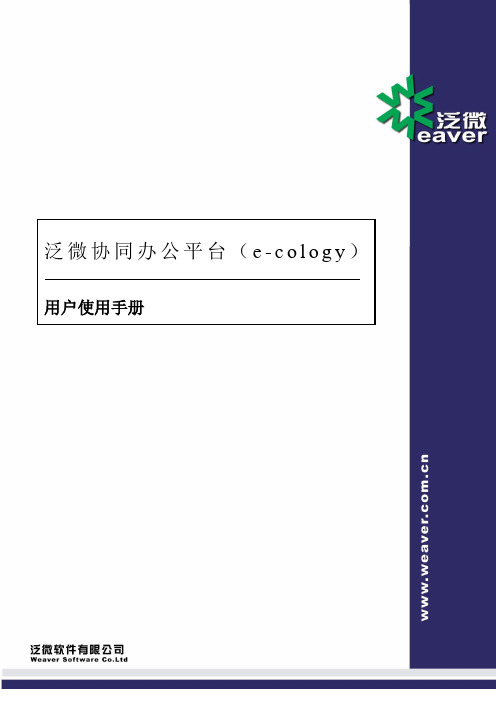
泛微协同办公平台(e-c o l o g y)用户使用手册版权说明本手册以及相关的计算机软件程序仅用于为泛微协同管理平台最终用户提供信息,上海泛微软件有限公司有权。
本手册是上海泛微软件有限公司的专有信息,并受中华人民共和国版权法和国际公约的保护。
未得到上海泛微软件有限公司明确的书面许可,不得为任何目的、以任何形式或手段辅助或传播本手册的任何部分内容。
本手册内容若有变动,恕不另行通知。
本手册中例子中所引用的公司、人名和数据若非特殊说明,均属虚构。
本手册以及本手册所提及的任何产品的使用均受适应的最终用户许可协议限制。
本手册由上海泛微软件有限公司制作。
本手册中提及的所有商标、商标名称、服务标志及徽标均归其各自公司所有。
目录一、系统使用向导 (5)1.1进入e-cology系统 (5)1.2 OA系统桌面快捷方式创建 (7)1.3常见问题及处理 (8)1.4主界面功能详解 (9)1.4.1主界面功能区域分布 (9)1.4.2主界面区域说明 (9)1.4.3常用工具 (9)1.4.4个人工作区 (10)二、常用功能 (12)2.1用户在门户中处理日常工作 (12)2.2修改系统登录密码 (13)2.3查询人员信息 (13)2.4创建工作流 (14)2.5跟踪流程处理情况 (16)2.6 收藏夹功能 (17)2.6.1功能描述 (18)2.6.2 收藏操作 (18)2.6.3 查看收藏夹 (19)三、用户界面定义 (20)3.1流程短语设置 (21)3.2人力资源自定义组 (22)四、知识管理 (23)4.1新建文档 (23)4.2我的文档 (27)4.3最新文档 (28)4.4文档目录 (28)4.5查询文档 (30)五、工作流程 (31)5.1新建流程 (31)5.2跟踪流程处理情况 (33)5.3待办事宜 (35)5.4已办事宜 (36)5.5办结事宜 (37)5.6流程代理 (37)5.7流程查询 (38)一、 系统使用向导1.1进入e-cology 系统系统登陆地址:http://222.85.115.2:8080 1)打开一个IE (Internet Explorer )窗口一般windows 操作平台,系统在屏幕左下角有一个IE 链接按钮,如图2-1所示:(图1-1)箭头所指图标,就是IE 图标,单击IE 图标就可以打开一个IE 窗口,或者直接双击个人桌面图标。
新版OA系统简易操作手册(机关部门公务适用)
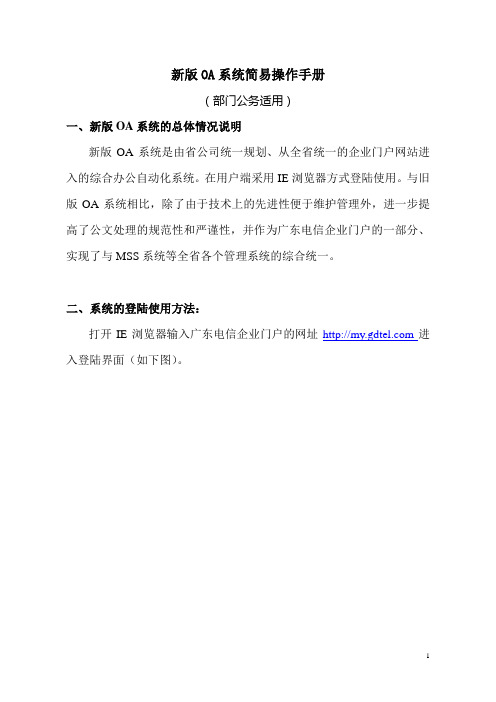
新版OA系统简易操作手册(部门公务适用)一、新版OA系统的总体情况说明新版OA系统是由省公司统一规划、从全省统一的企业门户网站进入的综合办公自动化系统。
在用户端采用IE浏览器方式登陆使用。
与旧版OA系统相比,除了由于技术上的先进性便于维护管理外,进一步提高了公文处理的规范性和严谨性,并作为广东电信企业门户的一部分、实现了与MSS系统等全省各个管理系统的综合统一。
二、系统的登陆使用方法:打开IE浏览器输入广东电信企业门户的网址进入登陆界面(如下图)。
登陆方式:用英文名登陆(一般为姓的全拼+名字的第一个字母+数字),如“zhaoqjgw”。
大家可以查看分公司统一印制名片上的Email邮箱名称(@前面的部分)找到这个英文名。
这里有一点要注意的是因全省范围内有个别同名同姓的员工(会单独通知),这类员工只能用英文名才能登陆。
三、操作主界面的说明:新版OA系统的公文处理流程和机制与旧版基本相同。
主界面如下:待办待阅新系统中,原来的待办文档将被分为“待办文档”和“待阅文档”,其中,待办文档是当前办理人必须要办理的文档,对部门公务帐号而言主要是分公司领导批示给你部门主办或协办的省公司发文,或者是需要成文封发的部门发文,系统对该办理环节进行效率监督,并作超时统计,用户必须及时处理;待阅文档是原来收文管理中阅知类的文件,只需要用户阅知,无须具体的“操作”办理,可以一次处理多个文件,不作时限要求,处理与否不影响文件归档,这类文件可以直接转给部门内员工阅知,也可提交给部门领导批示。
“待办事宜”和“待阅文档”这两个栏目中,流程名称右边括号里的数字表示目前该流程中有多少个需要您处理的公文,如“收文管理(2项)”,表示目前有2份收文需要您处理,都处理完毕后流程名称会自动消失。
四、处理文件举例:作为公务帐号管理员,除了处理公务邮箱中的普通邮件外,主要是将待办事宜的省公司文件(“分公司收文”)提交给部门领导批示,和处理需要成文封发的部门发文。
OA系统操作说明

OA系统操作说明OA(Office Automation)系统是一种用于管理办公流程和信息的计算机化系统。
它能够帮助组织提高工作效率、降低成本、加强沟通协作和提供决策支持等。
下面将详细介绍OA系统的操作说明。
一、登录OA系统1.打开电脑,进入操作系统。
2.双击桌面上的OA系统图标,启动OA系统。
3.在登录界面输入正确的用户名和密码,点击“登录”按钮。
4.若用户名和密码错误,系统将提示重新输入,若输入正确,则系统将自动跳转到OA系统主页面。
二、主页面功能介绍1.顶部导航栏:包含多个模块的入口,如邮件、文档、日程、通讯录、审批等。
2.左侧菜单栏:展示各个模块的具体功能,点击对应菜单可进行相关操作。
4.个人信息:右上角显示登录用户的信息,可点击进入个人设置页面进行修改。
1.选择对应的模块,如邮件,点击菜单栏中的“收件箱”。
2.点击要查看的邮件主题,该邮件内容将在中央区域显示出来。
3.若要回复邮件,点击底部的“回复”按钮,输入回复内容后点击“发送”即可。
4.若要创建新邮件,点击菜单栏中的“新建邮件”,输入收件人、主题和内容,然后点击“发送”。
四、日程安排1.点击菜单栏中的“日程”,显示个人日程表。
2.在日期选择框中选择所要查看的日期,该日期的日程内容将在中央区域显示出来。
3.若要创建新日程,点击底部的“新建日程”按钮,输入相关信息,如日期、时间和内容,然后点击“保存”。
五、通讯录管理1.点击菜单栏中的“通讯录”,显示通讯录列表。
六、审批流程1.点击菜单栏中的“审批”,显示待办事项列表。
2.点击所选择的事项,显示该事项的详细信息和审批流程。
3.根据需要,对该事项进行审核、审批或驳回操作,并填写必要的审批意见。
4.点击相应按钮后,系统将提示是否确认操作,确认后系统将自动进行下一步操作。
总结:。
OA用户简易操作手册

OA用户简易操作手册珠海交通集团OA协同办公系统简易操作手册测试内网登陆:2016年4月1.O A涵义及价值办公自动化系统(以下简称OA系统)内容包括协同办公、综合办公、公共信息、文档管理、个人办公等,主要实现内部与异地的网络办公,无纸化办公,加强信息共享和交流,规范管理流程,提高内部的办公效率。
OA系统的目标就是要建立一套完整的工作监控管理机制,明确工作事项的责任权,最终解决部门自身与部门之间协同办公工作的效率问题,从而系统地推进管理工作朝着制度化、标准化和规范化的方向发展。
2.首次登录操作登入OA系统的用户名详见,初始密码是1231、打开IE浏览器,在地址栏里输入OA网址:测试内网登陆:2、首次登录设置IE浏览器:点开浏览器,点开菜单“工具”->弹出窗口阻止程序->关闭弹出。
工具->Internet选项->安全->可信站点->添加OA内网IP 测试内网登陆:并去掉服务器验证的勾。
如下图:自定义级别设置->启用ActiveX控件。
3.各项功能简介3.1完善个人信息3.1.1个人信息完善点开个人头像- 用户密码修改。
如下图:原密码是123,新的密码自己设置,如果有忘记密码者,请联管理员3.1.2通讯录点开就出现公司人员的联系方式及所在部门3.1.3消息浏览在右上角有一个消息,当有阿拉伯数字的时候,就表单有待办事项或者已办消息的提醒3.1.4在线交流在右上角有个则可进行双方的简短语言交流,双方可反复进行沟通。
可以通过在线人员情况,查看员工或领导在办公室情况3.1.5锁屏在右上角有个,当离开桌位或者有其他事情的时候,可以点击锁屏按钮,系统还会处于登录状态,但进入系统需要密码,保证了用户的应用性4.流程中心4.1协同管理“协同管理”是OA系统中最核心的功能,主要实现文件发送、传递;部门与部门之间的交流;跨部门之间或者人与人之间的工作协作、工作请示、工作汇报及工作安排等事项需要共同协作完成的功能。
OA办公系统简版操作手册
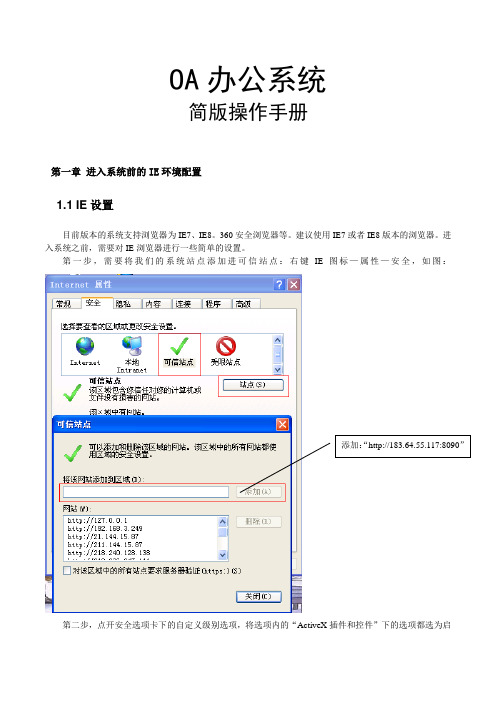
OA 办公系统简版操作手册第一章 进入系统前的IE 环境配置1.1 IE 设置目前版本的系统支持浏览器为IE7、IE8。
360安全浏览器等。
建议使用IE7或者IE8版本的浏览器。
进入系统之前,需要对IE 浏览器进行一些简单的设置。
第一步,需要将我们的系统站点添加进可信站点:右键IE 图标—属性—安全,如图:第二步,点开安全选项卡下的自定义级别选项,将选项内的“ActiveX插件和控件”下的选项都选为启用或者提示,把“下载”下的选项都选为启用,点“确定”,如图:1.2 使用前插件安装打开网页,在地址栏内输入系统Ip地址(就是上面添加:http://183.64.55.117:8090),回车,页面会显示系统的登陆界面,在登陆系统之前,需要在登陆界面的右下角-辅助程序安装处安装几个小插件,如图:点击[辅助程序安装],安装以下2个小插件:1、IE 7.0/IE 8.0/XP/Vista 控件:解除IE 7.0/IE 8.0/XP/Vista拦截窗口对我们系统的影响。
直接运行,添加进注册表即可。
2、office插件标准版:office插件主要解决手写批注和专业电子印章浏览软件。
直接运行,可能需要下载手动安装,打通本地OFFICE和系统的通道。
第二章系统账号设置2.1 账号及密码设置系统的账号为汉字全名,例如“王中永”的账号为“wangzy”,初始密码为123456。
输入还显示密码不对的话,请与系统管理员联系。
2.2 进入系统后的即时操作按2.1所给的账号密码登陆进系统后,下图显示的就是个人的操作界面,需要做的第一步操作就是进到“个人设置”修改密码及添加个人信息,如图:第三章系统快速使用3.1 发起协同事项协同可以是个人的汇报,申请,说明等等。
如果个人经常使用某一电子格式,可以给系统管理员申请在后台单独做一个模板,供个人使用。
第一步:点击左上角菜单中“协同工作”,选择“新建事项”,出现下面输入页面,输入标题和正文信息内容,正文可以调用txt、word、excel等格式转方式是串行还是并行(系统缺省设置是并行)第三步:点击“插入”——“本地文件”,选择文件进行上传(就是我们所要传的附件)第四步:点击“发送”,即完成发送3.2 处理协同事项第一步:当系统出现“A6新消息”的在线短信提示表示会有新的协同事项要求进行处理,直接点击消息提示就可以进行事件处理,也可以采用刷新首页,在个人首页的“待办事项”列表中会出现要进行处理的事项,点击待办事项的名字,显示事项内容。
- 1、下载文档前请自行甄别文档内容的完整性,平台不提供额外的编辑、内容补充、找答案等附加服务。
- 2、"仅部分预览"的文档,不可在线预览部分如存在完整性等问题,可反馈申请退款(可完整预览的文档不适用该条件!)。
- 3、如文档侵犯您的权益,请联系客服反馈,我们会尽快为您处理(人工客服工作时间:9:00-18:30)。
泛微协同办公平台(e-c o l o g y)用户使用手册版权说明本手册以及相关的计算机软件程序仅用于为泛微协同管理平台最终用户提供信息,上海泛微软件有限公司有权。
本手册是上海泛微软件有限公司的专有信息,并受中华人民共和国版权法和国际公约的保护。
未得到上海泛微软件有限公司明确的书面许可,不得为任何目的、以任何形式或手段辅助或传播本手册的任何部分内容。
本手册内容若有变动,恕不另行通知。
本手册中例子中所引用的公司、人名和数据若非特殊说明,均属虚构。
本手册以及本手册所提及的任何产品的使用均受适应的最终用户许可协议限制。
本手册由上海泛微软件有限公司制作。
本手册中提及的所有商标、商标名称、服务标志及徽标均归其各自公司所有。
目录一、系统使用向导 (4)1.1进入e-cology系统 (4)1.2 OA系统桌面快捷方式创建 (6)1.3常见问题及处理 (7)1.4主界面功能详解 (8)1.4.1主界面功能区域分布 (8)1.4.2主界面区域说明 (8)1.4.3常用工具 (8)1.4.4个人工作区 (9)二、常用功能 (11)2.1用户在门户中处理日常工作 (11)2.2修改系统登录密码 (12)2.3查询人员信息 (13)2.4创建工作流 (14)2.5跟踪流程处理情况 (16)2.6 收藏夹功能 (18)2.6.1功能描述 (18)2.6.2 收藏操作 (18)2.6.3 查看收藏夹 (20)三、用户界面定义 (21)3.1流程短语设置 (22)3.2人力资源自定义组 (23)四、知识管理 (24)4.1新建文档 (24)4.2我的文档 (28)4.3最新文档 (29)4.4文档目录 (30)4.5查询文档 (32)五、工作流程 (33)5.1新建流程 (33)5.2跟踪流程处理情况 (35)5.3待办事宜 (37)5.4已办事宜 (38)5.5办结事宜 (39)5.6流程代理 (39)5.7流程查询 (40)一、 系统使用向导1.1进入e-cology 系统系统登陆地址:http://222.85.115.2:8080 1)打开一个IE (Internet Explorer )窗口一般windows 操作平台,系统在屏幕左下角有一个IE 链接按钮,如图2-1所示:(图1-1)箭头所指图标,就是IE 图标,单击IE 图标就可以打开一个IE 窗口,或者直接双击个人桌面图标。
2)在地址栏中输入e-cology 系统的网络地址系统网络地址请向贵公司系统管理员索取,如果您的输入没有问题,就会出现如下图所示登录界面。
帐号、密码的输入框中分别填写您的帐号、密码,帐号和密码信息从系统管理员处获取。
(图1-2)3)登录成功如果您的帐号和密码都正确,在点击“登录”按钮后就可以看到系统的主界面如下图2-3所示:IE 图标输入帐号和密码(图1-3)4)控件检测如果系统启用了控件检测功能,则会在登陆系统后弹出控件页面,如图2-4所示:建议您首次登陆系统时,检查一下控件的状态,是否有没有安装的插件,请确保序号1-5的插件均已安装,以免影响系统使用。
当您插件均已安装后,您可以选择将每次进入系统时检测该选项的勾去掉,以使今后登陆系统不需要每次都弹出控件页面窗口,可以直接使用系统。
(图 1-4)1.2 OA系统桌面快捷方式创建1. 在IE地址栏输入http://222.85.115.2:8080/login/login.jsp,打开OA系统登录界面。
(如图1-5)2. 点击IE工具栏中“文件”菜单,在下拉菜单中选择发送“按钮”,选择“桌面快捷方式”。
这样桌面上就会出现一个快捷方式,点击该快捷方式即可直接进入OA系统登录界面。
(图1-5)1.3常见问题及处理1)输入系统网络地址后,出现“找不到网页”的提示✧系统的网络地址输入错误,请与系统管理员核对✧计算机网络故障,请与系统管理员联系2)输入系统网络地址后,出现自动关闭当前IE窗口或者页面没有反应✧因为您的机器上安装有拦截软件(如3721、sina、baidu、google等),方法一,请卸载拦截软件后在重新登录,有些机器可能会安装多种拦截软件;方法二,在IP地址后加上/login/login.jsp;方法三,在拦截软件中启用该IP地址。
3)输入登录名和密码登录后出现错误信息✧因为您的IE安全级别设置太高,请修改为系统默认级别,再重新打开一个IE窗口登录1.4主界面功能详解1.4.1主界面功能区域分布(图1-6)1.4.2主界面区域说明主界面中按照功能区域主要分为:♦个人工作区此区域是用户日常工作使用的主要区域,您使用系统时所有的功能都在这里。
♦信息显示区信息显示区主要由中间最大的区域构成,是系统显示系统数据和进行信息输入的区域。
♦常用工具常用工具区用于放置系统中常用功能快捷按钮,使用户能更加方便地使用系统。
在e-cology中,所有操作界面都符合这个区域分布,本手册中主要讲解各区域中和用户使用相关的功能,关于后台的维护请参考《系统维护手册》。
下面将详细描述系统功能模块的使用。
1.4.3常用工具常用工具栏中用于放置系统中常用功能的功能按钮,点击不同的功能按钮可以进入到相应的功能操作页面。
1)常用工具栏图示(图1-7)2)常用工具速查表:隐藏/显示个人工作台:隐藏/显示后台菜单:退出:上一页:下一页:刷新:打印:首页:新建邮件:新建文档:新建流程:组织结构:插件下载:系统版本1.4.4个人工作区1)个人工作区功能(图1-8)下表是对相关功能的解释:一级菜单 二级菜单(图1-9)二、 常用功能2.1用户在门户中处理日常工作用户可以将自己日常工作要处理的事情如待办事宜、关注的公司新闻、想要查看的系统内的文档、以及您想要关注的外部信息(通过RSS 定义)、协作、项目等放置在门户中,如图2-1所示,这样您在登录系统以后就能迅速处理这些工作。
也就是说,在ecology 系统中,用户无须关心系统的结构是怎样的,他们登录系统门户就能方便地处理自己日常工作。
(图2-1)2.2修改系统登录密码用于用户定期修改密码。
具体操作为:1)在图(2-2)中点击我的人事下的我的卡片,进入您的人力资源卡片;2)然后,点击密码标签进入图(2-3)所示,修改您的登录密码,填写旧密码、并输入新密码确认后保存。
3)在图(2-2)中点击我的人事下的密码设置,进入图(2-3)直接修改密码。
我的卡片密码密码设置(图2-2)(图2-3)2.3查询人员信息方便您查找其他同事的电话、email等资料。
具体操作为:1)在图(2-2)中点击我的人事下的查询人员,进入人员搜索页面如图(2-5)所示;2)填写搜索条件,然后点击搜索,系统搜索出相关人员信息如图(2-6)所示,此时,您可以查看其他同事的电话、手机、邮件地址等;3)另外,您也可以在快速搜索中,选择人员选项,输入人员名字后搜索;4)一旦鼠标移动到人员名字上后,该人员的姓名会变成红色,如图(2-6)所示。
快速搜索查询人员(图2-5)(图2-6)2.4创建工作流用于用户创建工作流程。
具体操作为:1)在图(2-2)中点击我的流程下的新建流程,进入图(2-7)所示工作流类型页面。
在这个页面上显示了您经常使用的工作流程,根据您的需要点击相应的工作流名称即进入填写流程信息页面。
【注释】在图(2-7)所示页面点击右键全部请求按钮,将展示这个用户有权限创建的全部流程。
2)在新建流程页面如图(2-8)所示,填写内容,完成后点击提交按钮,则用户提出的申请将按照公司规定的程序自动流转。
(图2-7)(图2-8)2.5跟踪流程处理情况用户可以通过我的请求以及查询流程功能来查看流程处理情况。
以跟踪用户自己发起的流程为例,具体操作为:1)在图(2-2)中点击我的流程下的我的请求,进入图(2-9)所示工作流列表页面,在这个页面上显示了所有您提交的工作流程;2)点击工作流程链接,查看流程处理情况;3)点击页面流程图按钮可以展开如图(2-10)所示的流程流转图示;4)点击页面流程状态按钮可以展开如图(2-11)所示的流转信息。
(图2-9)(图2-10)(图 2-11)【注释】流程图方框表示流程需要流转的节点,红色的方框表示流程流转到的节点,线条表示流转的过程;流转状态中显示了流程经过节点每个节点操作者的操作情况。
从这个流程流转状态中我们可以知道这个流程已经流转到品管部余海群处,他已经查看过该流程。
2.6 收藏夹功能用户可以在查看文档、流程、客户卡片等情况下,将自己需要经常用到的信息加入到收藏夹。
2.6.1功能描述收藏夹功能是Ecology系统内部页面收藏的工具。
具有以下特点:✧收藏夹结构可维护:每个用户可以自行定义收藏目录,可以对收藏目录进行新增、编辑、删除操作。
✧可以将收藏目录以Ecology门户首页的形式展现在收藏夹的各标签页面中。
✧可以对Ecology系统的任意页面进行收藏,并可将同一页面收藏到不同的收藏目录中。
✧可以从收藏目录为入口去抓取文档、流程、项目、客户作为收藏内容。
✧可以对已有的收藏进行查看、编辑、删除、移动、复制操作。
2.6.2 收藏操作这里我们以文档为例。
例如我在系统中查看一篇文档,看了觉得文档对我有用,此时我可以点击右上角的收藏夹按钮,如图(2-12)中红色框所示,出现如图(2-13)的对话框;(图2-12)在图(2-13)将收藏标题、重要程度、收藏类型、目标位置填选完后,右键确认,即可将该文档加入到收藏夹中。
如果你需要将文档收藏的目标位置还没有,则可以新建目录,将文档放置在你希望放置的目录中。
新建目录不允许重名,如果重名会报错,用户需另起目录名称。
(图 2-13)【注释】1、收藏标题:该收藏的显示标题,为必填项,默认为被收藏页面标题栏内容。
2、重要程度:默认为一般。
3、收藏类型:可为文档、流程、项目、客户、其他,默认选择为文档。
4、目标位置:①默认为【我的收藏】,收藏在该目录下的收藏将直接显示在下拉列表中。
②下面是目录列表,使用右键菜单“新建目录”,可以在此新建收藏目录目录名不可为空且不能相同,双击可以重命名该目录,鼠标点击其他位置则保存对目录的修改。
③如复选多个目录,则会将这个收藏加到多个目录中。
2.6.3 查看收藏夹在常用工具一栏中,点击收藏夹按钮,出现收藏夹下拉列表,可以直接选择收藏的流程、文档、客户卡片等信息的标题进行查看。
收藏后马上去收藏夹下拉列表查看,是查看不到刚添加的收藏的,需要刷新之后才能看到,可以点击收藏夹管理,进入如图(2-14)页面,点击ecology知识培训目录,即可看到刚才添加的文档《各类数据库的优缺点》(图 2-14)三、用户界面定义每个用户可以根据自己的使用习惯,定义个性化的用户界面。
用户界面自定义操作为:用户点击个人工作区的‘’图标,然后点击个性化设置菜单,则进入如图(3-1)所示用户自定义界面页面;(图3-1)下表是对相关功能的解释:3.1流程短语设置用于用户添加一些自己常用的流程签字意见。
